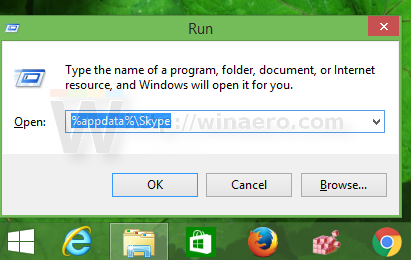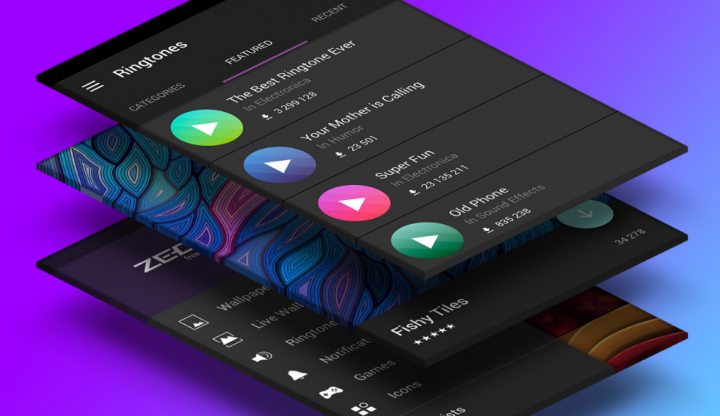Hoe advertenties van Skype te verwijderen - Tutorial
De nieuwste versies van Skype brengen vervelende en irritante advertenties die niet alleen in het startmenu worden weergegeven. Maar ook op de chatvensters die voor ons allemaal stressvol kunnen zijn. Om de een of andere reden heb ik zelfs gehoord dat gebruikers Skype verwijderen van hun Windows 10-, 8- en Windows 8.1-apparaten. Hoe dan ook, als u deze advertenties beu bent, moet u leren hoe u deze kunt uitschakelen, want er is een eenvoudige methode die op die kwestie van toepassing kan zijn. U kunt deze procedure op elk Windows-systeem uitvoeren, dus de onderstaande stappen zijn ook compatibel met Windows 10-, 8- en Windows 8.1-apparaten. In dit artikel gaan we het hebben over het verwijderen van advertenties van Skype - Zelfstudie. Laten we beginnen!
Hoe Skype-advertenties op pc te verwijderen | verwijder advertenties van skype
Gebruik het Configuratiescherm
- Open eerst het Configuratiescherm op uw Windows 10, 8-apparaten.
- U kunt het Configuratiescherm ook openen door op Win + R te tikken en door te zoeken naar controle; tik op ok. En voer nu het Configuratiescherm uit. U kunt ook gewoon naar het Configuratiescherm zoeken met behulp van de Windows Search-functie. Typ gewoon het woordcontrole in het zoekvak en selecteer Configuratiescherm in de lijst die wordt weergegeven.
- Vanuit het Configuratiescherm moet u selecteren Netwerk en internet (Netwerkcentrum).
- Klik in het venster dat wordt weergegeven op het tabblad beveiliging.
- Tik vervolgens vanaf het eerste vak op beperkte sites.
- Klik vervolgens op de knop Sites.
- Een dialoogvenster dat wordt nagesynchroniseerd als sites met beperkte toegang zou nu moeten worden weergegeven.
- In een soortgelijk dialoogvenster moet u https://apps.skype.com/ typen.
- Sla uw wijzigingen op en sluit het Configuratiescherm.
- Start nu gewoon de Skype opnieuw en geniet vervolgens van het programma zonder advertenties. In plaats van die vervelende advertenties zou u nu een lege tijdelijke aanduiding moeten zien.
Verder | verwijder advertenties van skype
Als we het hebben over het blokkeren van advertenties, dan kunt u deze ook in uw browser blokkeren. Er zijn veel browserextensies waarmee u de advertenties kunt uitschakelen en vervolgens kunt genieten van een soepele browse-ervaring. Hier zijn enkele voorbeelden van deze extensies:
Perfect, nu weet u hoe u Skype-advertenties uit het startmenu en vervolgens het chatvenster verwijdert. Onthoud dat deze methode op elk Windows-systeem kan worden toegepast. Dit kunt u op elk moment proberen op uw eigen Windows 10, 8 en Windows 8.1-apparaat.
Schakel tijdelijke aanduidingen voor Skype-advertenties uit | verwijder advertenties van skype
Om plaatsaanduidingen voor advertenties te verwijderen, moet u het volgende doen.
- Sluit eerst Skype af.
- Open vervolgens uw Skype-profielmap. Het heeft toegang door op Win + R-sneltoetsen te drukken en vervolgens het volgende in het vak Uitvoeren te typen:
%appdata%skype
- Zoek de map met uw profiel-ID. In mijn geval is het Sergey.Tkachenko:
- In die map vind je een bestand met de naam config.xml. Open het met Kladblok:
- Zoek de regel die deze tekst bevat:
AdvertPlaceholder
- Verander de waarde hiervan:
1
naar dit:
0
- Je bent klaar! Nu zullen tijdelijke aanduidingen voor advertenties verdwijnen.
Geniet van uw reclamevrije Skype. Houd er rekening mee dat wanneer Skype wordt bijgewerkt, dit bestand mogelijk wordt overschreven en dat u deze truc mogelijk opnieuw moet uitvoeren. Maak dus een bladwijzer voor deze pagina voor toekomstig gebruik.
Conclusie
Oké, dat waren allemaal mensen! Ik hoop dat jullie dit leuk vinden om advertenties uit het skype-artikel te verwijderen en het nuttig voor je te vinden. Geef ons uw feedback hierover. Ook als jullie nog vragen hebben met betrekking tot dit artikel. Laat het ons dan weten in de comments hieronder. We komen spoedig bij u terug.
Een fijne dag verder!
Zie ook: Miracast instellen in Windows 10 - Tutorial